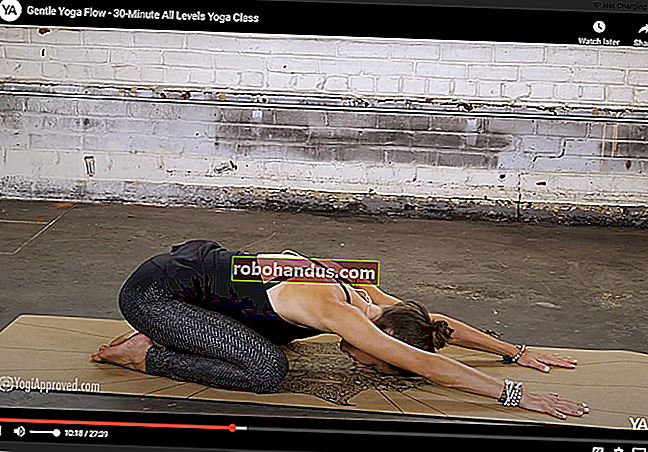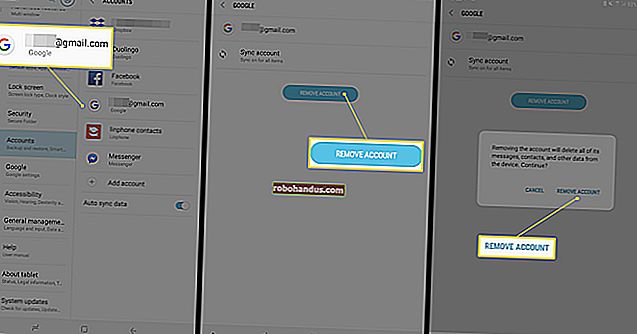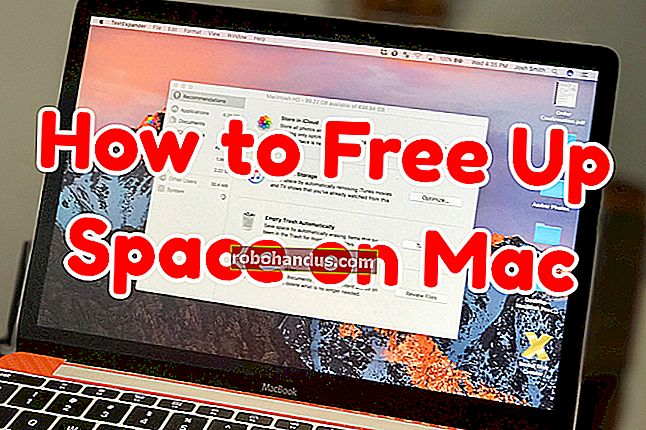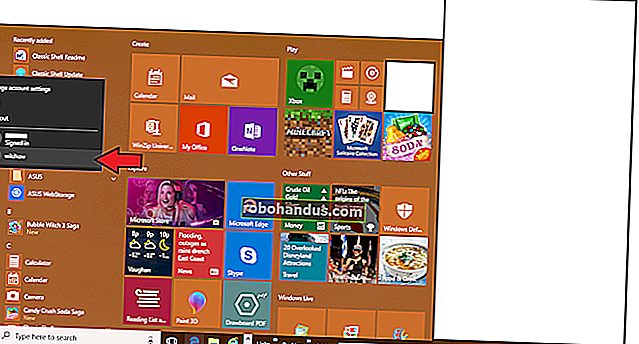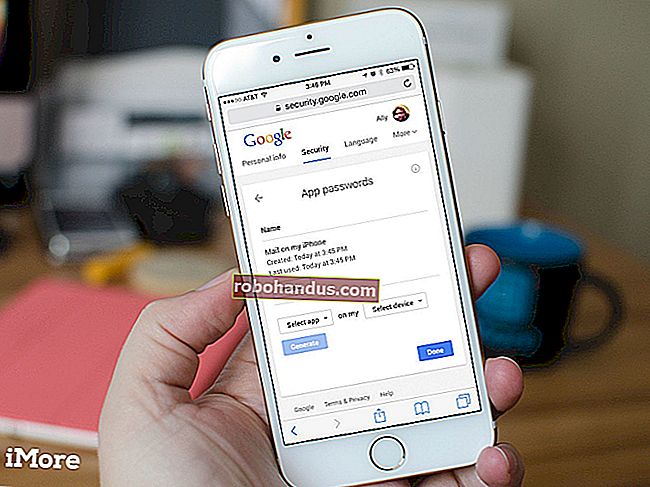Cara Menggunakan Adobe Flash di iPhone atau iPad Anda

Tumbuh dewasa, Anda mungkin menemukan Flash saat bermain game atau menggunakan situs interaktif. Tetapi Adobe Flash tidak pernah secara resmi dibuat untuk perangkat iOS. Inilah satu-satunya cara untuk mengakses situs Adobe Flash di iPhone dan iPad Anda.
Apa Itu Adobe Flash?
Dahulu kala, Adobe Flash adalah standar de-facto untuk mengirimkan video, audio, animasi, dan elemen interaktif di seluruh web. Tapi kemudian, untungnya, standar terbuka seperti HTML 5, CSS, dan JavaScript muncul. Adobe Flash adalah hak milik, lambat, dan menghabiskan banyak baterai. Itu tidak berfungsi dengan baik di perangkat seluler.
Pada tahun 2011, Adobe telah mengakhiri pengembangan seluler Flash.
Sejak itu, web seluler berkembang pesat. Adobe dijadwalkan untuk secara resmi menghentikan produk Adobe Flash pada tahun 2020. Peramban desktop utama sekarang menghentikan dukungan untuk Adobe Flash, meskipun Anda dapat mengaktifkan kembali Flash secara manual di Google Chrome.
Mengapa Flash Tidak Didukung di Perangkat iOS dan iPadOS
Perangkat Apple seperti iPhone dan iPad tidak pernah secara resmi mendukung Adobe Flash. Pada tahun 2010, Steve Jobs menulis surat terbuka berjudul Thoughts on Flash (yang masih bisa dibaca dengan baik). Di dalamnya, dia menguraikan alasan untuk tidak menerapkan Adobe Flash di perangkat Apple.
Jobs memiliki beberapa argumen: Adobe Flash bukanlah platform terbuka; format video H.264 terbuka jauh lebih baik dalam menyampaikan video daripada Flash; dan untuk game, ada App Store. Dia juga menunjukkan masalah dengan keamanan, keandalan, dan kinerja.
Alasan terbesar, bagaimanapun, adalah bahwa Flash tidak bekerja dengan baik dengan layar sentuh.
TERKAIT: Cara Menginstal dan Memperbarui Flash di Mac Anda
Cara Menggunakan Adobe Flash di iPhone dan iPad
Jika Anda perlu mengakses situs Adobe Flash di iPhone atau iPad, Anda memiliki beberapa opsi pihak ketiga. Browser seperti Puffin Web Browser hadir dengan dukungan luar biasa untuk Adobe Flash. Peramban lain seperti Photon juga menawarkan fitur ini, tetapi kami merekomendasikan Puffin karena berperingkat tinggi dan gratis.
Secara teknis, daripada menjalankan Flash di iPad atau iPhone Anda, Puffin menjalankan situs web yang menggunakan Flash di server jarak jauh dan mengalirkan video untuk Anda. Dari sisi Anda, Anda tampaknya menggunakan situs web berbasis Flash seperti biasa. Tapi semua pekerjaan berat terjadi dari jarak jauh.
Untuk memulai, buka App Store, cari "Puffin Web Browser", dan ketuk tombol "Get" untuk mendownload browser gratis.
Setelah diunduh, buka browser dan ketuk pada bilah URL.

Di sini, masukkan alamat web situs Flash yang ingin Anda kunjungi. Ketuk tombol "Mulai" untuk membuka situs web.

Situs Flash sekarang akan terbuka, dengan semua komponennya. Anda dapat mengetuk bagian Flash player dan kemudian memilih "Layar Penuh" untuk membuka game atau pemutar dalam tampilan layar penuh.

Jika Anda menggunakan iPhone, Anda harus beralih ke tampilan lanskap karena Flash player biasanya berfungsi dalam format layar lebar lanskap.
Setelah Anda memasuki tampilan layar penuh, Anda akan melihat dua tombol di kedua sisi pemutar. Di sebelah kiri adalah tombol untuk mengakses keyboard. Di sebelah kanan adalah tombol menu.

Menu tersebut mencakup opsi untuk mengubah kualitas Flash dan untuk mengaktifkan mouse di layar dan gamepad.

Untuk keluar dari tampilan layar penuh, ketuk tombol "Menu" dan pilih "Keluar".